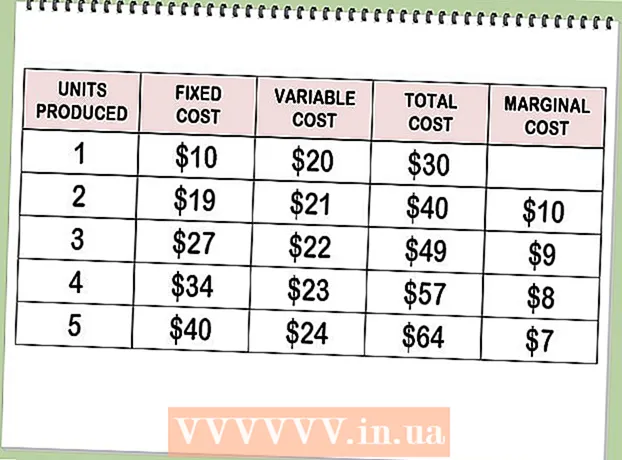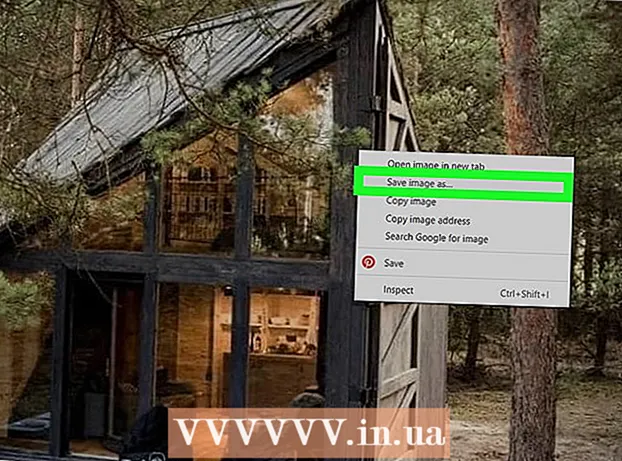लेखक:
Randy Alexander
निर्माण की तारीख:
26 अप्रैल 2021
डेट अपडेट करें:
1 जुलाई 2024

विषय
यह आलेख आपको दिखाता है कि Microsoft Word दस्तावेज़ों को DOCX से DOC प्रारूप में कैसे परिवर्तित किया जाए। DOCX फाइलें 2007 में पेश की गई थीं, इसलिए इसे Word के कुछ पुराने संस्करणों के साथ नहीं खोला जा सकता है जो केवल DOC फाइलों का समर्थन करते हैं; सौभाग्य से, आप DOCX फ़ाइलों को DOC में बदलने के लिए Word के नए संस्करण का उपयोग कर सकते हैं। यदि आपके पास Microsoft Word नहीं है, तो आप एक ऑनलाइन पाठ कनवर्टर का उपयोग कर सकते हैं।
कदम
3 की विधि 1: विंडोज पर
Word में DOCX फ़ाइल खोलें। Microsoft Word में खोलने के लिए DOCX फ़ाइल को डबल-क्लिक करें।
- आप DOCX फ़ाइल को डबल-क्लिक कर सकते हैं, चुनें के साथ खोलें ... (साथ खोलें ...), और क्लिक करें शब्द.

क्लिक करें फ़ाइल (फ़ाइल) वर्ड विंडो के ऊपरी-बाएँ कोने में। पृष्ठ के बाईं ओर एक मेनू दिखाई देगा।
क्लिक करें के रूप रक्षित करें (As As) विंडो के बाईं ओर पॉप-अप मेनू के मध्य में।

डबल क्लिक करें यह पी.सी. (यह कंप्यूटर) खिड़की के बीच में है। स्क्रीन "इस रूप में सहेजें" विंडो प्रदर्शित करेगा।
DOC फ़ाइल को एक नया नाम दें। अपनी DOC संस्करण फ़ाइल के लिए कोई भी नाम दर्ज करें।

अपने विकल्पों को देखने के लिए "Save As" विंडो के नीचे स्थित "Save as type" ड्रॉप-डाउन बॉक्स पर क्लिक करें।
क्लिक करें वर्ड 97-2003 दस्तावेज़ चयन सूची में। स्वरूप वर्ड 97-2003 दस्तावेज़ फ़ाइल जिसमें DOC एक्सटेंशन है।
एक सहेजें फ़ोल्डर का चयन करें। आप टेक्स्ट को सहेजने के लिए विंडो के बाईं ओर एक फ़ोल्डर का चयन करेंगे।
क्लिक करें सहेजें (सहेजें) खिड़की के निचले-दाएँ कोने में। यह चयनित फ़ोल्डर में पाठ के DOC संस्करण को बचाएगा। विज्ञापन
3 की विधि 2: एक मैक पर
Word में DOCX फ़ाइल खोलें। ज्यादातर मामलों में, आपको बस Word में इसे खोलने के लिए DOCX फ़ाइल को डबल-क्लिक करना होगा।
- आप चयन करने के लिए DOCX फ़ाइल पर एक बार क्लिक कर सकते हैं और फिर क्लिक कर सकते हैं फ़ाइल (फ़ाइल), चयन करें के साथ खोलें (साथ खोलें), और चुनें शब्द वर्तमान में प्रदर्शित मेनू में।
क्लिक करें फ़ाइल विकल्पों की सूची खोलने के लिए स्क्रीन के ऊपरी बाएँ कोने में।
विकल्प पर क्लिक करें के रूप रक्षित करें ... (मेनू में ... के रूप में सहेजें) फ़ाइल. स्क्रीन "सेव अस" विंडो दिखाएगा।
DOC फ़ाइल को एक नया नाम दें। फ़ाइल का DOC संस्करण जो भी नाम देना चाहते हैं उसे दर्ज करें।

अपने विकल्पों को देखने के लिए विंडो के नीचे "फाइल फॉर्मेट" ड्रॉप-डाउन बॉक्स पर क्लिक करें।
विकल्प पर क्लिक करें वर्ड 97-2004 दस्तावेज़ वर्तमान में प्रदर्शित सूची में। जैसे, फ़ाइल को DOC प्रारूप में सहेजा जाएगा।

एक सहेजें फ़ोल्डर का चयन करें। परिवर्तित पाठ को सहेजने के लिए आप विंडो के बाईं ओर मौजूद फ़ाइलों में से एक का चयन करेंगे।- आप "कहां" ड्रॉप-डाउन बॉक्स पर क्लिक कर सकते हैं और यहां एक फ़ोल्डर का चयन कर सकते हैं।
बटन को क्लिक करे सहेजें (सहेजें) खिड़की के निचले-दाएं कोने में नीले रंग में। यह चयनित सहेजें फ़ोल्डर में पाठ का DOC संस्करण बचाएगा। विज्ञापन
3 की विधि 3: ऑनलाइन कन्वर्टर का उपयोग करें

पर जाकर एक ऑनलाइन टेक्स्ट कन्वर्टर खोलें https://document.online-convert.com/convert-to-doc आपके कंप्यूटर के वेब ब्राउज़र से।
बटन को क्लिक करे फ़ाइल का चयन (फ़ाइल का चयन करें) पृष्ठ के शीर्ष पर धूसर हो जाती है। यह एक फाइल एक्सप्लोरर (विंडोज पर) या फाइंडर (मैक पर) विंडो खोलेगा।
अपनी DOCX फ़ाइल का चयन करें। उस DOCX फ़ाइल वाले फ़ोल्डर में जाएं जिसे आप कनवर्ट करना चाहते हैं, फिर एक बार उसे चुनने के लिए क्लिक करें।
क्लिक करें खुला हुआ (खुले) खिड़की के निचले-दाएँ कोने में। यह DOCX फ़ाइल को परिवर्तित पृष्ठ पर अपलोड करेगा।
स्क्रीन को नीचे स्क्रॉल करें और विकल्प पर क्लिक करें फ़ाइलों को परिवर्तित करना (कन्वर्ट फ़ाइलें) पृष्ठ के नीचे के पास फ़ाइलों को परिवर्तित करना शुरू करने के लिए।
बटन को क्लिक करे डाउनलोड रूपांतरण पूरा होने के बाद फ़ाइल के नाम के दाईं ओर हल्का हरा (डाउनलोड) है। यह आपके कंप्यूटर पर फ़ाइल डाउनलोड करेगा।
- अपनी ब्राउज़र सेटिंग्स के आधार पर, आपको DOC फ़ाइल डाउनलोड करने से पहले एक बचत निर्देशिका चुननी होगी या डाउनलोड सत्यापित करना होगा।
सलाह
- DOC फाइलें Google डॉक्स जैसी ऑनलाइन टेक्स्ट देखने की सेवाओं के साथ संगत हैं।
चेतावनी
- यदि DOCX फ़ाइल में एक उन्नत प्रारूप (जैसे फ़ॉन्ट, रंग, चित्र या चिह्न) है जो DOC प्रारूप द्वारा समर्थित नहीं है, तो वह प्रारूप फ़ाइल के DOC संस्करण में प्रदर्शित नहीं होगा। यह गलत पाठ जैसे स्वरूपण त्रुटियों का कारण बन सकता है।